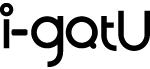【i-gotU GPSロガーよくあるご質問】(FAQ)

対象:i-gotU GPSロガー シリーズ
対象アプリ:i-gotU GPS PC用
※スマホ用アプリは、アプリ内のユーザーガイドをご参照ください。
はじめに
i-gotU GPSシリーズは、シンプルなデザインが特徴です。
ボタン1つのシンプルすぎる製品の為、設定を「i-gotU」アプリで行ない、動作テストをされる前に、「初期不良ではないでしょうか」とご連絡をいただくことがございます。 しかし、お客様からの初期不良や商品不具合のご連絡で、当社で動作テストを行なったところ、製品不具合が確認できないケースが、ほとんどです。
当社での動作テスト方法をとりまとめましたので、まずは「製品状態の確認方法」にてお試しくださいませ。
【重要】GT-600B/GT-120Bでは、過去アプリの「@trip」は対応していません。ご注意ください。
このページには、お問い合わせでいただく、よくあるご質問の回答を記載しております。
問題が発生した場合、まずこちらをご確認ください。
GPSロガー本体・操作
GPSロガー(GPSデバイス)のファームウェアアップグレード版をメーカー側が配布する場合がございます。
PCの場合
接続し使用していると下記の画面が開きます。
アップグレードをクリックして、ファームウェアをアップグレードしてください。
注意事項:ファームウェアのアップグレード中は、ケーブルを絶対に抜かないでください。
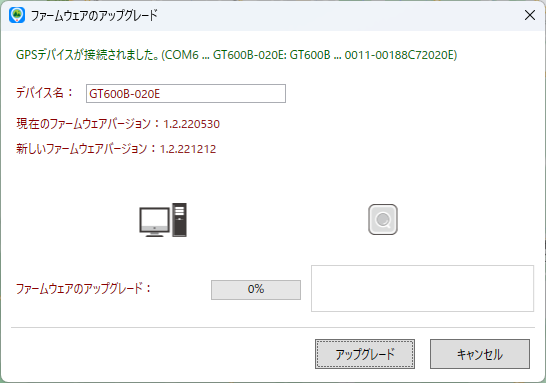
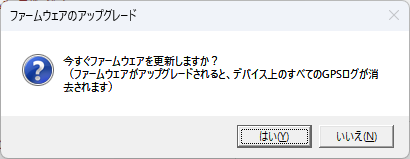
↓
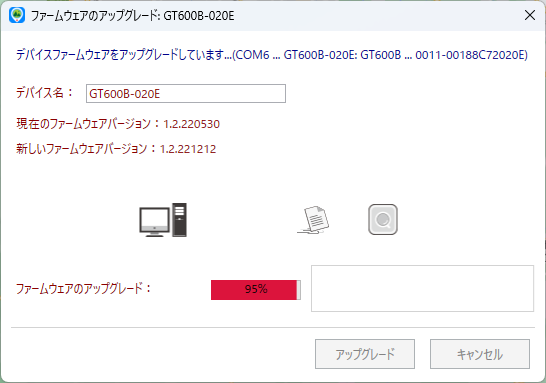
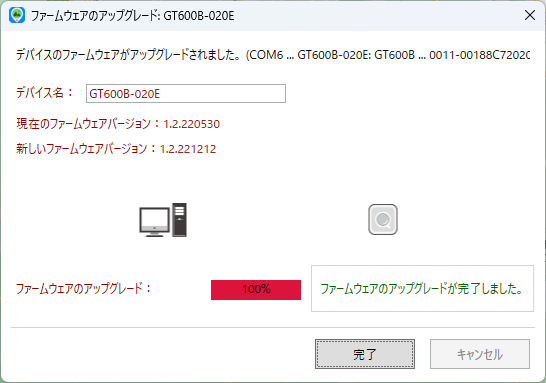
スマートフォンの場合
PCと同様に、接続中にポップアップでアップグレード画面が開きますので、タップして勧めてください。
注意事項:ファームウェアのアップグレード中は、Bluetooth接続を絶対に解除しないでください。
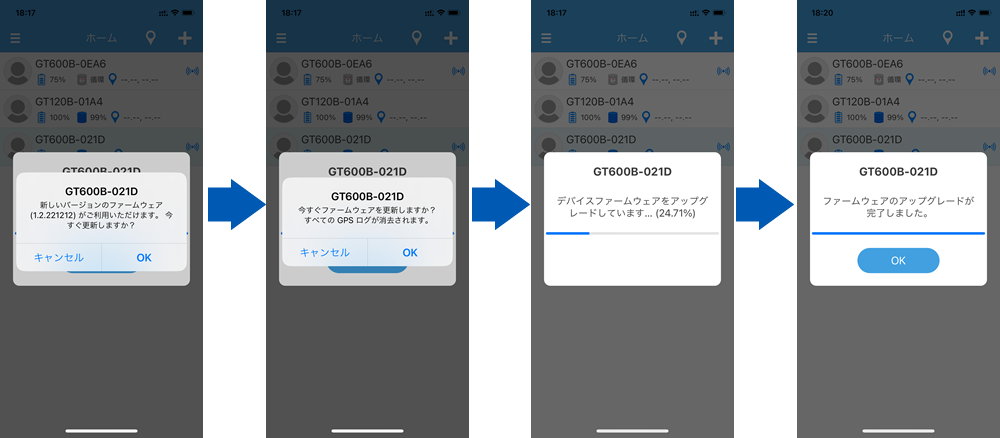
i-gotU GPS
「i-gotU GPS」アプリは、国際化対応したアプリとして海外でも扱えるよう、CSV出力時の日時データについてはUTC(協定世界時)を採用しています。
「i-gotU GPS」アプリ上で日本時間で表示されている理由は、パソコンやスマートフォンのユーザータイムゾーンに合わせ、変換され画面表示しているためになります。
世界標準時間(UTC)と日本時間(JST)間では9時間の時差があります。
出力されたCSVは、アプリ使用でのデータ保存用を目的のため、表計算アプリ(Excelなど)で開いた場合、CSVデータのセルは特別な日時分秒設定として表示されます。
セル内の時間表示情報例:=”2023-04-24 07:13:04Z”
どうしても表計算アプリで確認したいなどの場合、関数変換で変更することは可能かと思いますが、弊社でのサポートは行っておりません。
取り込んだログデータが、画面上に表示されず、地図表示できないまま、エラー画面が表示される場合がございます。
エラーが発生した場合、お客様がインストールしているウィルス対策ソフトの機能に原因がある場合がございます。
【現在判明している 問題を発生させるウィルス対策ソフトウェア】
●ESET(イーセット)セキュリティ ソフトウェア
●NTT西日本 セキュリティ対策ツール
※すべてのセキュリティソフトウェアで発生する問題ではありません。
※お客様のセキュリティ設定度合により発生することがございます。
※カスペルスキーの標準設定では、同様の問題は発生しておりません。
【原因と理由】
グーグルマップAPIの仕様上、i-gotU GPS上のログデータと地図データを送受信しているため、セキュリティ対策ソフトウェアのファイアウォール機能が問題のあるデータとしてデータの送受信を中止させる為。
【スクリプトエラー発生時のウィルスソフト原因の確認方法】
① i-gotU GPS を閉じる。
②お使いのセキュリティソフトウェアを停止させる。
③再度、 i-gotU GPS を起動させる。
④保存されているログデータをクリックし、グーグルマップ地図データが表示されることを確認。
以上の方法で、確認することが可能です。
【対処を実施する前に…】
はじめて使う方などで、GPSロガーに、ログが取得されていない状態で「ログデータがない」という問い合わせが非常に多いです。まず、ログデータの取得をお試しください。
下記の方法は使い慣れた方向けになりますので、マニュアルなどに記載の項目は外しています。
i-gotU GPSアプリをインストールし、GPSロガーに保存したログデータが検出されない場合
i-gotU GPSアプリ をアップデートした際に、 GPSロガー に保存したログデータが検出されない場合
下記方法にて改善される可能性がございます。
特に何度もアプリをインストール、アンインストールを繰り返している場合に発生している症状になります。
こちらの作業はPCの内部データを取り扱う上級編になりますので、データの作業につきましては、ご注意の上、作業を行なってください。
なお作業することで、ログデータがすべて消えます。
過去データがある場合、必ず下記の①と②のバックアップをお願いいたします。
過去データがない場合は、下記③から作業を行なってください。
———————————
【作業準備】
i-gotU GPS は閉じた状態
GPSロガーはPCとの接続されていない
Administrater(管理者権限)ユーザーでPCにログインしている事
ウィルス対策ソフトウェアは機能をオフにしている事
上記4点を確認してください。
———————————
【作業方法】
①ログデータを保存
ログデータの保存場所はどこですか?のトピックを参考にしてください。
※こちらは保存用のバックアップになります。
②ログデータをGPXファイルにエクスポートする。
1レコードずつ選択し、GPXファイルにエクスポートをクリックし、任意の場所に保存してください。
③隠しフォルダーの為、表示されない場合は、下記設定をお願いいたします。
コントロールパネル→フォルダーオプション→表示を選択→ファイルとフォルダーの表示→隠しファイル、隠しフォルダー及び隠しドライブを表示するを選択→適用
④完了したら、i-gotU GPSアプリを開き、GPSロガーをPCに接続してください。
⑤保存したGPXファイルからデータをインポートするを選択し、1レコードずつインポートしてください。
以上で作業は終了になります。
GPSロガー(GPSデバイス)のファームウェアアップグレード版をメーカー側が配布する場合がございます。
PCの場合
接続し使用していると下記の画面が開きます。
アップグレードをクリックして、ファームウェアをアップグレードしてください。
注意事項:ファームウェアのアップグレード中は、ケーブルを絶対に抜かないでください。
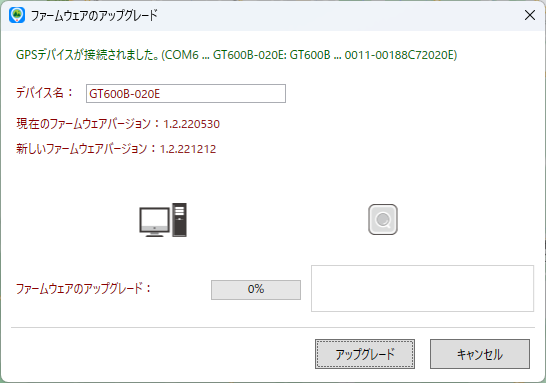
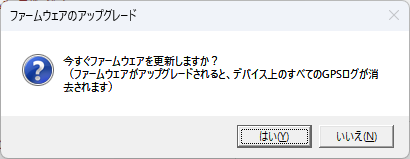
↓
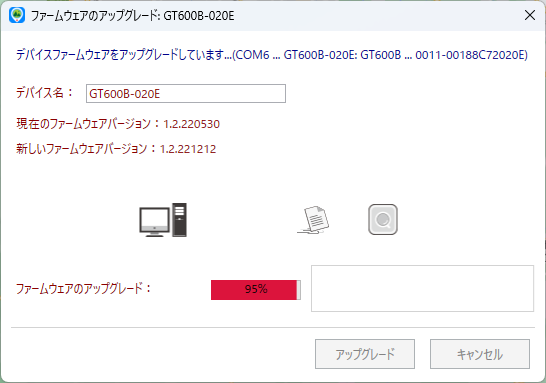
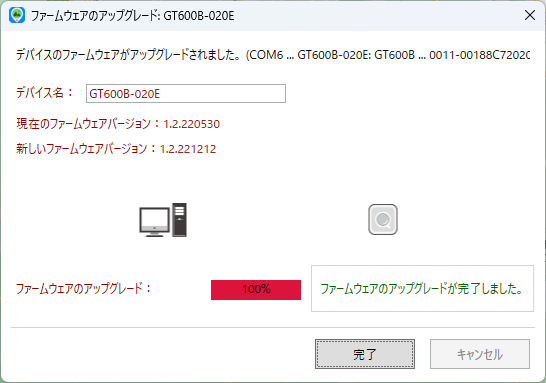
スマートフォンの場合
PCと同様に、接続中にポップアップでアップグレード画面が開きますので、タップして勧めてください。
注意事項:ファームウェアのアップグレード中は、Bluetooth接続を絶対に解除しないでください。
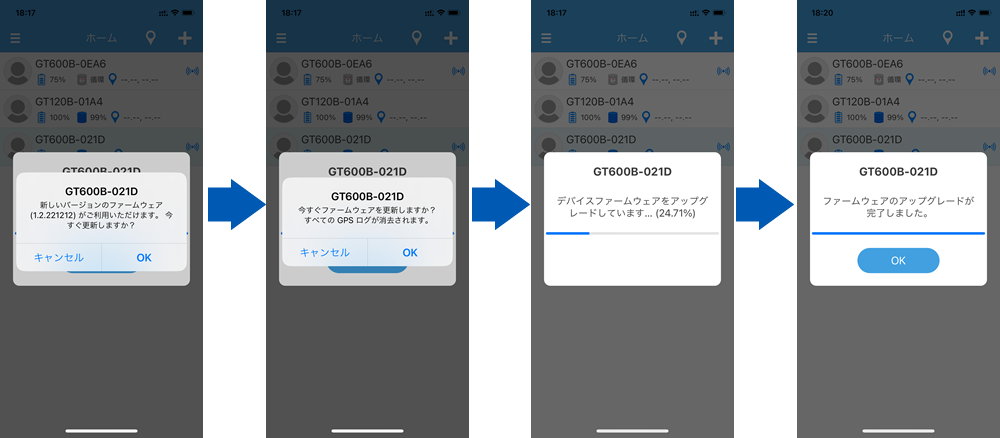
PC上ののトラックデータの保存場所は下記になります。
個人データのバックアップが必要な場合は、必ずGPX、CSVデータ出力等を行ってださい。

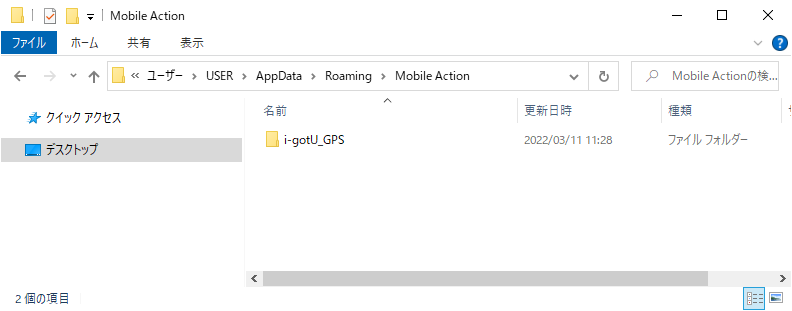
※ファイルは隠しファイルとなりますので、表示設定をしてからご確認ください。
※Windows OS隠しファイル表示方法説明ページ(Microsoft社 外部リンク)
バックアップを取る際は、アプリを閉じてから、「i-gotU_GPS」フォルダごとコピーし、保存してください。
フォルダ内は、データベース形式で保存されています。
参考
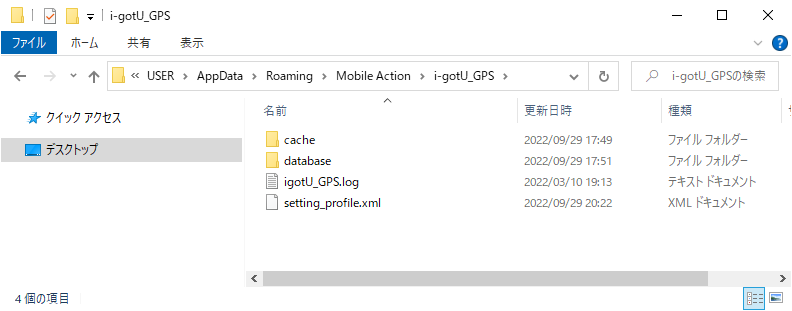
パソコン買い替えなどで、i-gotU GPSのログデータを移動する場合は、
「i-gotU GPSフォルダ」をコピー保存し、変更するパソコンへ移動させてください。
尚、データの消失及び、変更、削除、損傷、その他に関連してユーザーが被ったデータ損害につき、賠償する責任を一切負わないものになります。
個人データのバックアップが必要な場合は、GPX、CSVデータ出力等を行ってください。
GPSロガー用アプリ「i-gotU GPS」はGoogle Mapsと連携されています。
Google Mapsの仕様変更が発生した際は、マップ表示に不具合が発生することがございます。
その際には、アプリのアップデートが必要になりますが、Google社は仕様変更を突然行なわれることがございます。
i-gotU GPSアプリのアップデート配布までお時間をご猶予いただくことがございますことを、予めご理解賜りますようお願い申し上げます。
なを他の原因として、お客様のPCにインストールされているウィルスソフトウェアが問題を起こす場合がございます。
ログデータ
「i-gotU GPS」アプリは、国際化対応したアプリとして海外でも扱えるよう、CSV出力時の日時データについてはUTC(協定世界時)を採用しています。
「i-gotU GPS」アプリ上で日本時間で表示されている理由は、パソコンやスマートフォンのユーザータイムゾーンに合わせ、変換され画面表示しているためになります。
世界標準時間(UTC)と日本時間(JST)間では9時間の時差があります。
出力されたCSVは、アプリ使用でのデータ保存用を目的のため、表計算アプリ(Excelなど)で開いた場合、CSVデータのセルは特別な日時分秒設定として表示されます。
セル内の時間表示情報例:=”2023-04-24 07:13:04Z”
どうしても表計算アプリで確認したいなどの場合、関数変換で変更することは可能かと思いますが、弊社でのサポートは行っておりません。
パソコン
「.Net Frameworks」は、Windowsに入っている、プログラムを動かすための環境ファイルです。
「.Net Frameworks」 がインストールされていない場合、「i-gotU GPS」アプリは動作しません。
ほとんどのWindows PCには、初期状態でインストールされています。
Windowsを初期化した場合などに再インストールする必要があるものです。
またmicrosoft アプリを利用していない場合、インストールされていない場合があります。
必須ファイルのため、ダウンロードして、PCにインストールしてください。
・Microsoft .Net Framework (Windows 専用フリーソフト)
Microsoft社ダウンロードサイト(外部リンク)
https://dotnet.microsoft.com/ja-jp/download/dotnet-framework
「i-gotU GPS」アプリは、国際化対応したアプリとして海外でも扱えるよう、CSV出力時の日時データについてはUTC(協定世界時)を採用しています。
「i-gotU GPS」アプリ上で日本時間で表示されている理由は、パソコンやスマートフォンのユーザータイムゾーンに合わせ、変換され画面表示しているためになります。
世界標準時間(UTC)と日本時間(JST)間では9時間の時差があります。
出力されたCSVは、アプリ使用でのデータ保存用を目的のため、表計算アプリ(Excelなど)で開いた場合、CSVデータのセルは特別な日時分秒設定として表示されます。
セル内の時間表示情報例:=”2023-04-24 07:13:04Z”
どうしても表計算アプリで確認したいなどの場合、関数変換で変更することは可能かと思いますが、弊社でのサポートは行っておりません。
取り込んだログデータが、画面上に表示されず、地図表示できないまま、エラー画面が表示される場合がございます。
エラーが発生した場合、お客様がインストールしているウィルス対策ソフトの機能に原因がある場合がございます。
【現在判明している 問題を発生させるウィルス対策ソフトウェア】
●ESET(イーセット)セキュリティ ソフトウェア
●NTT西日本 セキュリティ対策ツール
※すべてのセキュリティソフトウェアで発生する問題ではありません。
※お客様のセキュリティ設定度合により発生することがございます。
※カスペルスキーの標準設定では、同様の問題は発生しておりません。
【原因と理由】
グーグルマップAPIの仕様上、i-gotU GPS上のログデータと地図データを送受信しているため、セキュリティ対策ソフトウェアのファイアウォール機能が問題のあるデータとしてデータの送受信を中止させる為。
【スクリプトエラー発生時のウィルスソフト原因の確認方法】
① i-gotU GPS を閉じる。
②お使いのセキュリティソフトウェアを停止させる。
③再度、 i-gotU GPS を起動させる。
④保存されているログデータをクリックし、グーグルマップ地図データが表示されることを確認。
以上の方法で、確認することが可能です。
Windows PCとGPSロガーのワイヤレス接続は、非対応です。
付属USBケーブルをお使いください。
ワイヤレス接続は、スマートフォンでのみ可能です。
PCに「i-gotU GPS」アプリがインストールできないというお問い合わせがたまにございます。
主な原因は、Windowsの「Sモード」や「ウィルス対策ソフトが起動している」、「セキュリティ設定を高くしている」などがあげられます。
また、インストールの確認画面が、表示されず、下部のバー部分に表示されるようになってしまうパソコンもございます。この際は、バーから確認画面をクリックすることで表示されます。
これらの原因は、ご使用のパソコン機種や設定により異なるため、情報提供やユーザーのPC知識の違いもあるため、サポート担当者も非常に苦労するところです。 そのため、インストール方法の説明を記載しておりますが、解決方法の参考として、
「windows10 アプリインストール 進まない」
「windows11 アプリインストール 進まない」
などのキーワードで検索いただくと、
「パソコン博士の知恵袋」サイトなどで、非常に詳しく説明されております。
お困りの差異は、ご参照くださいませ。
インストールされているGPSロガー用ドライバが破損している場合、「i-gotU GPS」の再インストールが必要です。
※重要※ 再インストール時は、プログラムの削除をしないでください。ログデータも削除されてしまいます。
ドライバとは、動作させるシステムプログラムです。駆動装置、推進力などの意味があります。デバイスドライバとも言い、PC内蔵機器や周辺機器を動かすためのファイルです。
最初に疑う原因は主に6つです。
・付属ケーブルの故障
・パソコンのUSBポート故障
・ドライバの破損
・ユーザー権限が 管理者(administrator) ではない
・パソコンを包括的にシステム管理されている
・PCのセキュアブート機能オンになっている
それぞれの原因について記載します。
・付属ケーブルの故障の場合
コネクタの破損や断線などが発生している可能性があります。
GT-600B/GT1-20Bの付属ケーブルは、USB-A→microUSB-Bの送受信可能タイプです。汎用タイプなので、市販商品の使用が可能です。
※付属ケーブルは初期不良時のみ、保証対象です。
・パソコンのUSBポート故障
パソコンのUSBポートが複数ある場合、別のポートに挿してお試しください。
パソコンに付属のUSBコネクタの故障は少なくありません。
「USB端子口 故障」のキーワードでネット検索するとたくさんの事例や対処法が表示されます。
・ドライバの破損
インストールされているPCドライバが破損している場合があります。
この場合、「i-gotU GPS」の再インストールが必要です。
※重要※ 再インストール時は、プログラムの削除をしないでください。
ドライバとは、動作させるシステムプログラムです。駆動装置、推進力などの意味があります。デバイスドライバとも言い、PC内蔵機器や周辺機器を動かすためのファイルです。
・ ユーザー権限が 管理者(administrator) ではない
PCにデバイスが認識しないパターンでよくあるのが、PCにアクセスしているユーザー権限が、管理者でない場合に発生します。
i-gotUをお使いの場合、必ずPCの管理者(administrator)権限を持つユーザーでご使用ください。
・パソコンを包括的にシステム管理されている
管理者権限のない場合、また法人企業や公務でお使いのPCの場合、セキュリティ上、認識されない場合がございます。
上記につきましては、当社では対応できませんので、システム管理者の方にご確認ください。
なを、お客様のログインアカウントがAdministrator(管理者権限)かどうかは、OSバージョンにより異なります。
「管理者権限 windows」 のキーワードでネット検索するとたくさんの確認方法が表示されます。
PCがセキュアブート機能オンになっている場合の問題
まれに、パソコンのSecureboot(セキュアブート)機能がオンになっている場合、i-gotUデバイス認識しない問題が発生する場合あります。。
i-gotU GPSシリーズのインストーラはセキュアブートが有効になっている場合、i-gotUのデバイス認識や「i-gotU GPS」をインストールすることができません。
この場合、Secureboot(セキュアブート)機能を無効にすることで、使用することが可能です。
「セキュアブート 無効化」 のキーワードでネット検索するとたくさんの確認方法が表示されます。
パソコンの知識がない方は、パソコンメーカーに確認、作業を行なってください。
弊社ではPCシステム設定の変更によるパソコンへの影響を保証することができませんので、ご自身の責任で作業を行なってください。
【対処を実施する前に…】
はじめて使う方などで、GPSロガーに、ログが取得されていない状態で「ログデータがない」という問い合わせが非常に多いです。まず、ログデータの取得をお試しください。
下記の方法は使い慣れた方向けになりますので、マニュアルなどに記載の項目は外しています。
i-gotU GPSアプリをインストールし、GPSロガーに保存したログデータが検出されない場合
i-gotU GPSアプリ をアップデートした際に、 GPSロガー に保存したログデータが検出されない場合
下記方法にて改善される可能性がございます。
特に何度もアプリをインストール、アンインストールを繰り返している場合に発生している症状になります。
こちらの作業はPCの内部データを取り扱う上級編になりますので、データの作業につきましては、ご注意の上、作業を行なってください。
なお作業することで、ログデータがすべて消えます。
過去データがある場合、必ず下記の①と②のバックアップをお願いいたします。
過去データがない場合は、下記③から作業を行なってください。
———————————
【作業準備】
i-gotU GPS は閉じた状態
GPSロガーはPCとの接続されていない
Administrater(管理者権限)ユーザーでPCにログインしている事
ウィルス対策ソフトウェアは機能をオフにしている事
上記4点を確認してください。
———————————
【作業方法】
①ログデータを保存
ログデータの保存場所はどこですか?のトピックを参考にしてください。
※こちらは保存用のバックアップになります。
②ログデータをGPXファイルにエクスポートする。
1レコードずつ選択し、GPXファイルにエクスポートをクリックし、任意の場所に保存してください。
③隠しフォルダーの為、表示されない場合は、下記設定をお願いいたします。
コントロールパネル→フォルダーオプション→表示を選択→ファイルとフォルダーの表示→隠しファイル、隠しフォルダー及び隠しドライブを表示するを選択→適用
④完了したら、i-gotU GPSアプリを開き、GPSロガーをPCに接続してください。
⑤保存したGPXファイルからデータをインポートするを選択し、1レコードずつインポートしてください。
以上で作業は終了になります。
Windows 10、Windows11には、S モードという、アプリストア以外からのアプリ のインストールができなくする機能が搭載されています。
「i-gotU GPS」アプリをインストールするためには、この機能をオフにする必要があります。
Sモードをオフにする方法
▶Microsoft サポートサイト
Microsoft サポートサイトでわかりにくい場合、
「windows10 Sモード 解除」などのキーワードでグーグル等で検索することで、Sモードの解除方法が詳しく記載されたページがございます。
ご参照の上、お試しください。
GPSロガーとパソコンの接続確認は、PCのデバイスマネージャーで確認できます。
PCにGPSロガーを接続し、検索窓に「デバイスマネージャー」と入力することで表示されるので、クリックして開きます。
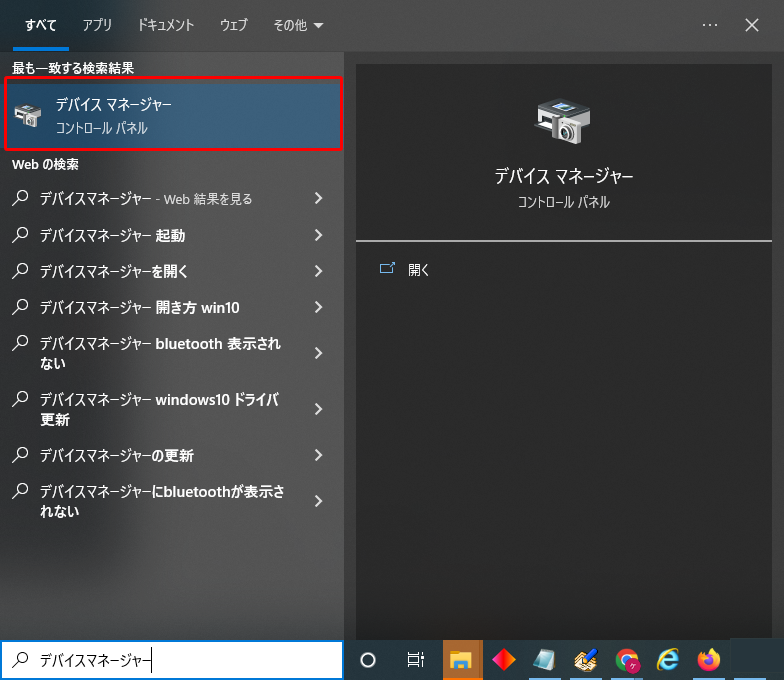
デバイスマネージャーの「ポート(COMとLPT)」をダブルクリックすると、
USBシリアルデバイスとして、確認可能です。(※COMポートの番号はPCに割り当てられるので異なります)
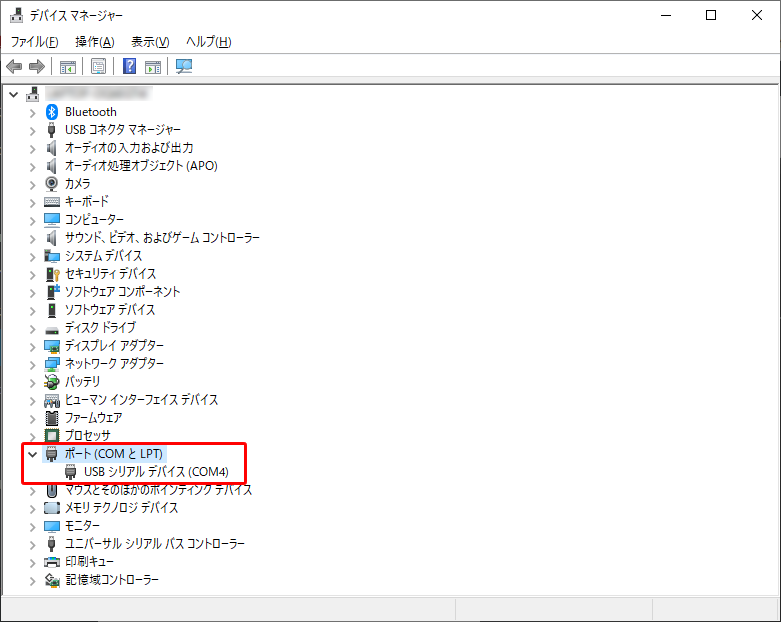
もし、 黄色△マークが出ている場合、またはその他のデバイスとして認識されている場合は、ドライバが破損しているため、パソコン上で認識されていない状況です。
この場合、「i-gotU GPS」の再インストールすることで、ドライバは修復されます。
※重要※ 再インストール時は、プログラムの削除をしないでください。
すべてのログデータが削除されてしまいます。
GPSロガー(GPSデバイス)のファームウェアアップグレード版をメーカー側が配布する場合がございます。
PCの場合
接続し使用していると下記の画面が開きます。
アップグレードをクリックして、ファームウェアをアップグレードしてください。
注意事項:ファームウェアのアップグレード中は、ケーブルを絶対に抜かないでください。
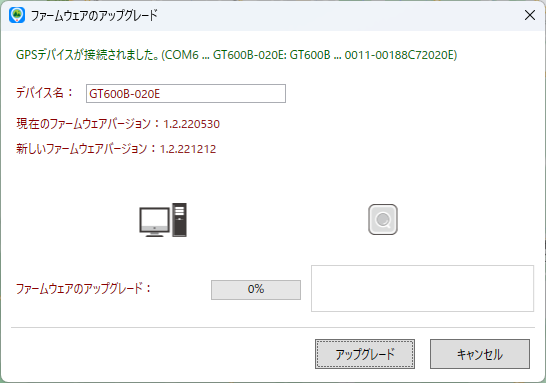
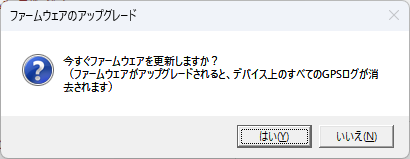
↓
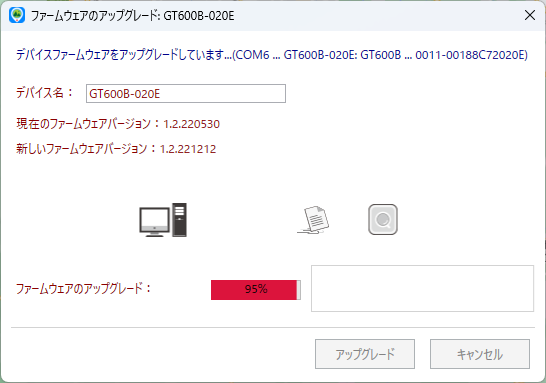
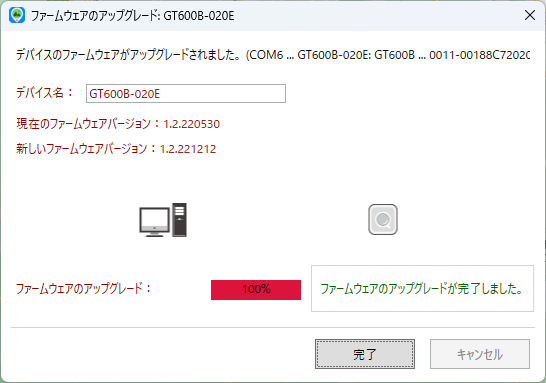
スマートフォンの場合
PCと同様に、接続中にポップアップでアップグレード画面が開きますので、タップして勧めてください。
注意事項:ファームウェアのアップグレード中は、Bluetooth接続を絶対に解除しないでください。
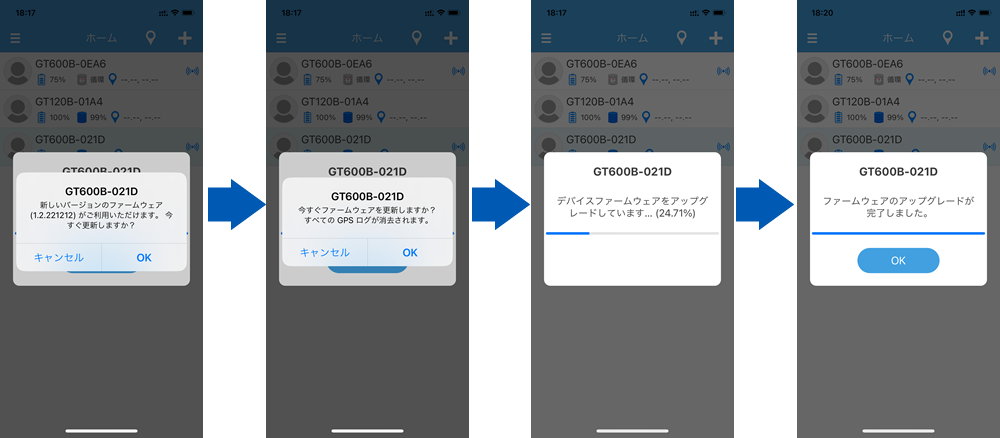
PC上ののトラックデータの保存場所は下記になります。
個人データのバックアップが必要な場合は、必ずGPX、CSVデータ出力等を行ってださい。

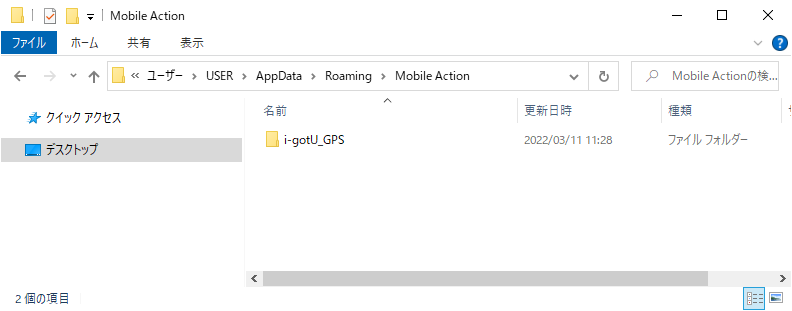
※ファイルは隠しファイルとなりますので、表示設定をしてからご確認ください。
※Windows OS隠しファイル表示方法説明ページ(Microsoft社 外部リンク)
バックアップを取る際は、アプリを閉じてから、「i-gotU_GPS」フォルダごとコピーし、保存してください。
フォルダ内は、データベース形式で保存されています。
参考
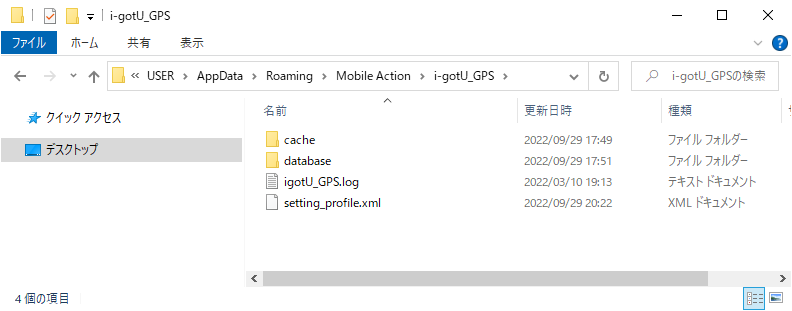
パソコン買い替えなどで、i-gotU GPSのログデータを移動する場合は、
「i-gotU GPSフォルダ」をコピー保存し、変更するパソコンへ移動させてください。
尚、データの消失及び、変更、削除、損傷、その他に関連してユーザーが被ったデータ損害につき、賠償する責任を一切負わないものになります。
個人データのバックアップが必要な場合は、GPX、CSVデータ出力等を行ってください。
付属しているUSBケーブルは、
microUSB端子(デバイス側)とUSB-A端子(パソコン側)です。
付属ケーブルはデータ転送と給電の両方に対応しているケーブルです。
必ず、両対応しているケーブルをご用意ください。
給電専用ケーブルをご使用の場合、「デバイス設定」を開くと
「読み取り専用」という文字が表示されます。
※英語の誤訳で、実際は充電専用の意味になります。
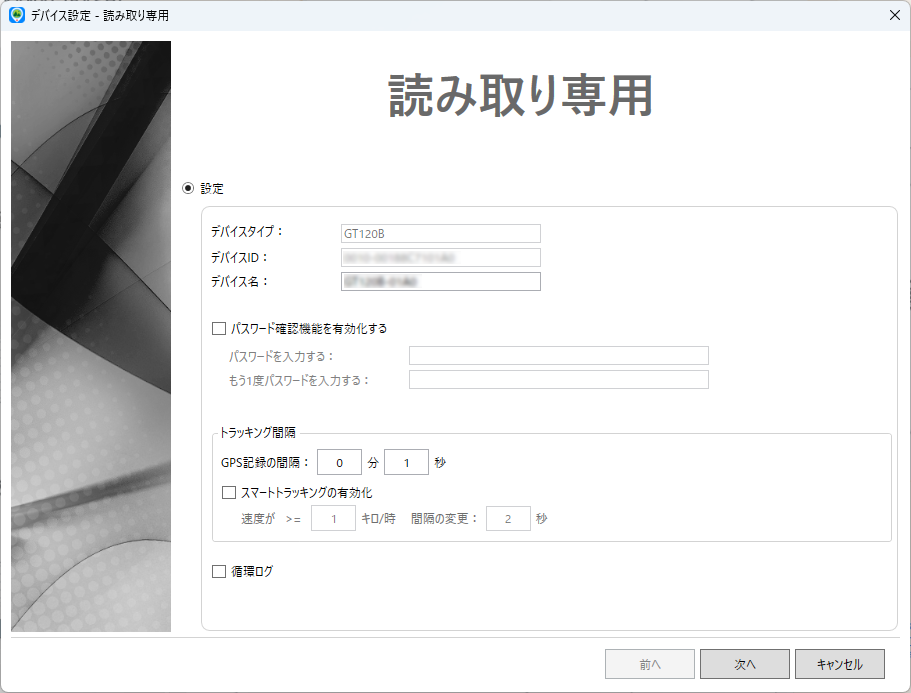
GPSロガー用アプリ「i-gotU GPS」はGoogle Mapsと連携されています。
Google Mapsの仕様変更が発生した際は、マップ表示に不具合が発生することがございます。
その際には、アプリのアップデートが必要になりますが、Google社は仕様変更を突然行なわれることがございます。
i-gotU GPSアプリのアップデート配布までお時間をご猶予いただくことがございますことを、予めご理解賜りますようお願い申し上げます。
なを他の原因として、お客様のPCにインストールされているウィルスソフトウェアが問題を起こす場合がございます。
i-gotU GPSデバイスは必ず付属のソフトウェア「i-gotU GPS」との同期が必要になります。
スマホ用アプリのみでも利用できますが、本体のファームウェアアップデート時にWindows PCが必要なため、必須項目となっています。
・ソフトウェア対応OS;Windows 8/8.1/10 (2022年9月現在)
・必須ブラウザ: Microsoft Edge / Internet Explore 11
・Microsoft .Net Framework (Windows 専用フリーソフト)
▶Microsoft社ダウンロードサイト(外部リンク)
※Windowsに入っている、プログラムを動かすための環境ファイルです。ほとんどのPCには、すでにインストールされていますが、Windowsを初期化した場合などに再インストールする必要があります。
旧OSにつきましては、Microsoft社及びGoogle社のGoogle Mapsのサポートと適応終了に伴い、対応表から外されることになりました。ご了承くださいませ。
※Mac及びLinuxでご利用可能とのインターネット上での情報もございますがサポート及び、動作保証につきましては対象外となります。保証対応及び、ご質問にはお答えできませんので、ご了承くださいませ。
※Windowsのアップデートが原因で発生した問題の解決には、検証に時間がかかることがございます、ご理解賜りますようお願い申し上げます。
設定を押しても「読み取り専用」と表示される場合、いくつか考えられる原因があります。
1.iPhoneまたはスマートフォン版「i-gotU GPS」とPC用アプリをご使用の場合
iPhoneまたはスマートフォンのBluetoothをオフにしてください。
理由:2つのアプリで同時接続はできないため。
2.ご自身で用意したケーブルで接続している場合
付属ケーブルを利用していない場合、充電専用ケーブルの可能性がございます。
本製品に付属のケーブルは、データ通信+充電両対応です。
お持ちのケーブルを利用する際は、必ず、データ通信+充電両対応ケーブルをご使用ください。